|
1. 메뉴의 [파일-새로 만들기]를 선택하거나, 새로만들기 아이콘을
선택합니다.
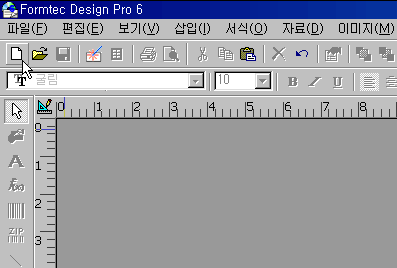
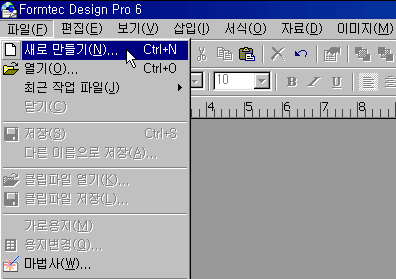
|
|
2. 용지선택창이 생성되면, 갖고 계신 용지를 선택합니다.
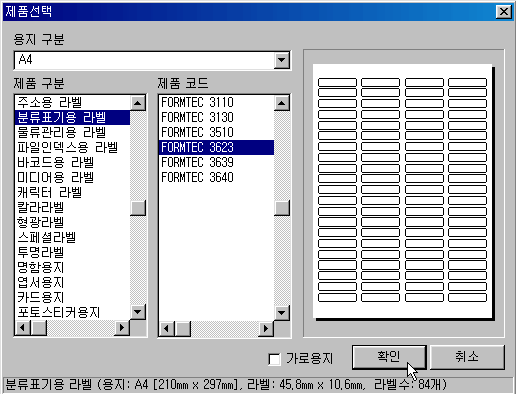
|
|
3. 용지 선택이 되면 편집창에 용지가
생성됩니다. 원하는 내용을 입력합니다.
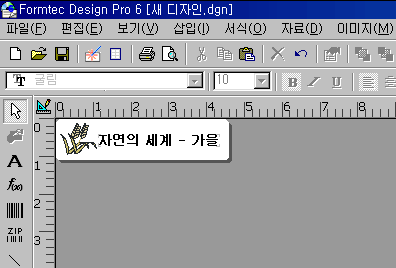
|
|
4. 자료를 만들어서 라벨을 만들고
싶을땐, 용지 선택 후 자료 메뉴의 '새 자료'를 선택합니다. 선택하시면
파일 저장창이 생성됩니다. 자료로 저장할 파일 이름을 저장합니다.
(주소록 파일은 Data라는 폴더에 저장됩니다.)
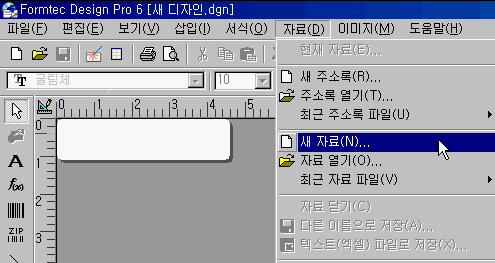
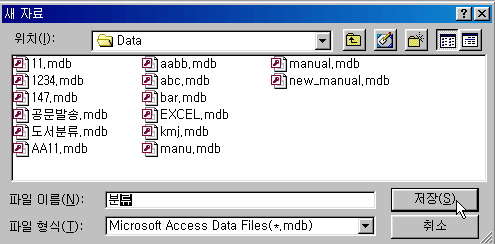
|
|
5. 파일이름을 입력하면 데이터베이스
작성 창이 생성됩니다. 여기에서는 자료에 넣고자 하는 항목을 만듭니다.
예제필드에 있는 항목을 '>' 버튼을 이용하여 선택하거나, 더 추가하고자
하는 항목은 사용자 정의 필드의 필드이름에 입력하여 '>' 버튼을
이용하여 추가합니다
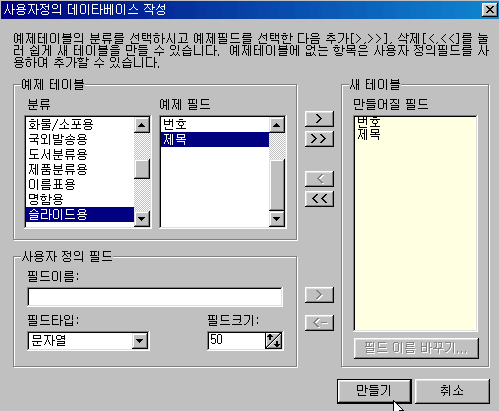
|
|
6. 데이터 베이스 작성이 끝나면,
자료관리창이 생성됩니다. 그룹이름에 작성하고자 하는 자료의 그룹이름을
입력하고, 확인을 누릅니다. 구성원 추가 버튼을 클릭하여 자료를 작성하거나,
바로 입력하여 자료를 작성합니다.
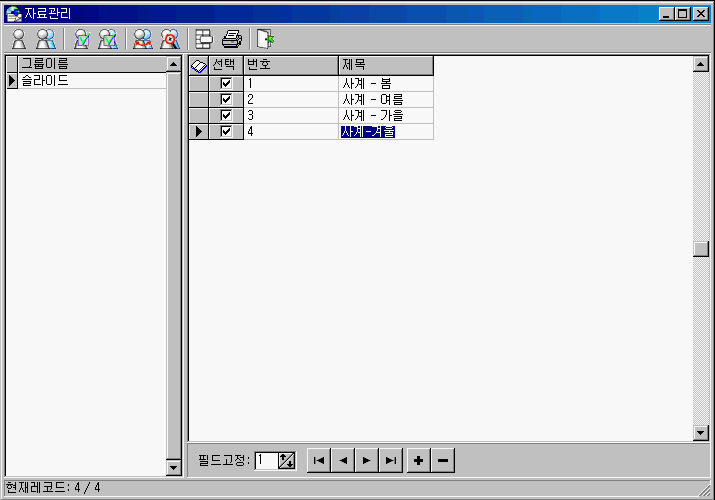
|
|
7. 자료 작성이 끝나고, 닫기 아이콘을
클릭하면, 인쇄범위 설정 창이 생성된다. 라벨에 인쇄하고자 하는 인쇄범위를
선택한 후 확인버튼을 클릭합니다.

|
|
8. 인쇄범위 설정이 끝나면, 필드배치창이
생성됩니다.
자료에서 만든 필드목록이 나열되며,
그 목록중에 라벨에 배치할 것만 '>' 버튼을 이용하여 선택합니다.
필드에 배치된 항목들은 마우스로 위치 이동이 가능하며, 취소는 '<'
버튼을 이용합니다.
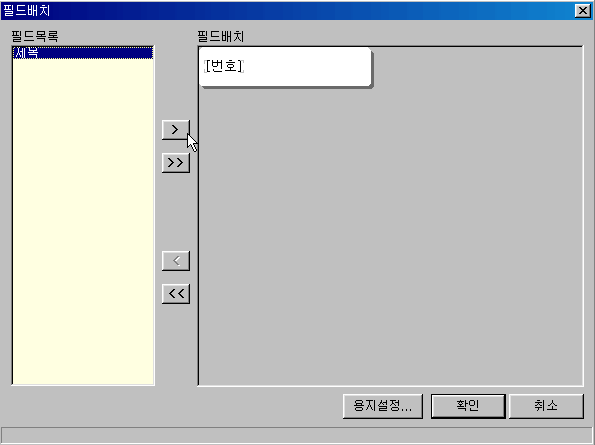
|
|
9. 필드배치가 끝나고 확인버튼을
클릭하면, 편집창에 자료의 첫 번째 데이터가 적용된 라벨이 보여집니다.
글꼴변경 등 편집을 할 수 있습니다.
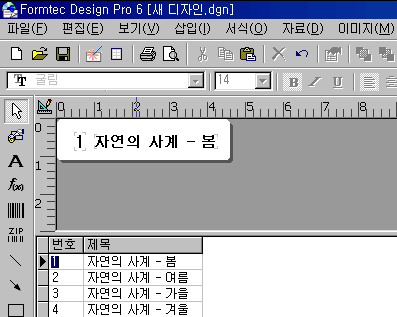
|
